คุณเคยสงสัยหรือไม่ว่าจะหาโปรแกรมแก้ไข PDF ที่ดีที่สุดสำหรับ Mac ได้อย่างไร? เมื่อพูดถึงระบบ Mac การค้นหาแอพที่ทำงานได้ดีที่สุดสำหรับ Macbook ของคุณมักจะค่อนข้างยาก
ดังนั้น เรามาอยู่กับ โซลูชัน PDF ที่ดีที่สุดและฟรีสำหรับ Mac ในบล็อกของเราที่สามารถช่วยให้คุณอ่านและแก้ไข PDF ของคุณ กรอกแบบฟอร์ม PDF และทำงานอื่น ๆ นับไม่ถ้วนได้อย่างง่ายดาย
สร้าง แปลง รวม แยก และส่งออกข้อความตลอดจนหน้าต่างๆ เพื่อประมวลผลและจัดการได้ดียิ่งขึ้นด้วยความช่วยเหลือของโปรแกรมแก้ไขไฟล์ PDF
13 สุดยอดซอฟต์แวร์แก้ไข PDF ฟรี สำหรับ Mac ในปี 2021:
มาดูกันดีกว่า 13 โปรแกรมแก้ไขไฟล์ PDF ที่ดีที่สุดสำหรับคอมพิวเตอร์ Mac ในปี 2021
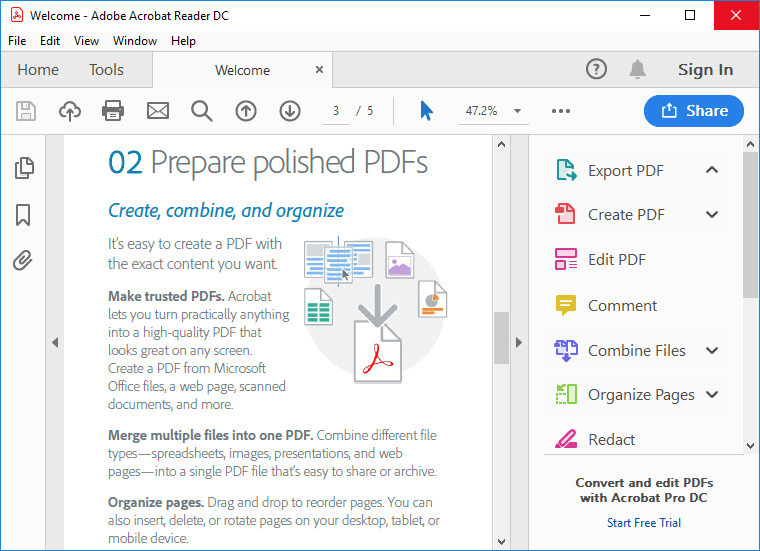
Adobe Acrobat เป็นหนึ่งในโปรแกรมที่มีชื่อเสียงที่สุด ซอฟต์แวร์แก้ไขไฟล์ PDF ที่นำเสนอโซลูชัน PDF สำหรับเดสก์ท็อปที่ดีที่สุด รวมถึงเวอร์ชันมือถือเพื่อกรอก ลงชื่อ และแชร์ PDF จากอุปกรณ์ใดๆ
มันมาพร้อมกับ UI ที่น่าดึงดูดพร้อมฟังก์ชั่นสัมผัส มีตัวเลือกให้ทดลองใช้เครื่องมือฟรี 7 วันก่อนซื้อ
คุณสามารถแก้ไขไฟล์ได้ทุกที่ทุกเวลาด้วย Acrobat เครื่องมือนี้รองรับคุณสมบัติขั้นสูงมากมาย อย่างไรก็ตาม มันซับซ้อนเล็กน้อยสำหรับผู้เริ่มต้น
คุณสมบัติหลัก:
- เปรียบเทียบเอกสารได้อย่างรวดเร็ว
- รับรู้ช่องแบบฟอร์มโดยอัตโนมัติ
- แปลงไฟล์ MS Office เป็น PDF ได้อย่างง่ายดาย
- รองรับการจัดรูปแบบอัตโนมัติ
- รวมถึงการตรวจตัวสะกดในตัว
- เพิ่มลายเซ็นดิจิทัลด้วยเครื่องมือนี้
อ่านเพิ่มเติม: วิธีแปลง PDF เป็น Excel (ออนไลน์และออฟไลน์)
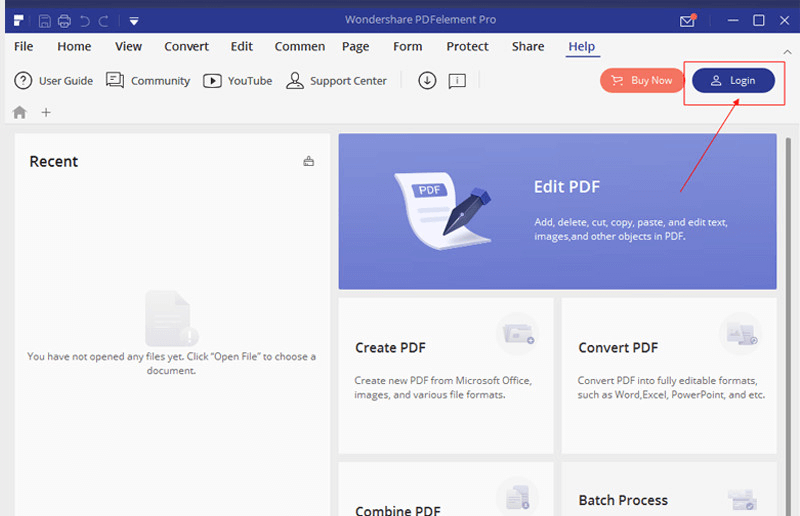
ซอฟต์แวร์แก้ไขไฟล์ PDF ที่ยอดเยี่ยมอีกตัวหนึ่งคือ PDFelement ด้วยโปรแกรมนี้ คุณสามารถแก้ไขและแปลงไฟล์ในรูปแบบ PDF ได้อย่างง่ายดาย นอกจากนี้ยังรองรับ OCR, คำอธิบายประกอบ, การประมวลผลแบบฟอร์ม และคุณสมบัติลายเซ็นดิจิทัล
เป็นโซลูชันแบบครบวงจรที่น่าทึ่งสำหรับระบบ Mac และให้ความได้เปรียบในการแข่งขันกับผลิตภัณฑ์ซอฟต์แวร์อื่นๆ ในหมวดหมู่นี้ อันเนื่องมาจากเทคโนโลยีการดึงข้อมูล
คุณสมบัติหลัก:
- แก้ไข PDF ได้อย่างราบรื่นด้วยเครื่องมือคำอธิบายประกอบและคุณสมบัติการแก้ไขที่เหนือกว่า
- แปลงและสร้าง PDF ได้อย่างง่ายดาย
- การออกแบบที่เรียบง่ายและส่วนต่อประสานผู้ใช้
- รองรับ OCR และเครื่องมือประมวลผลแบบแบตช์
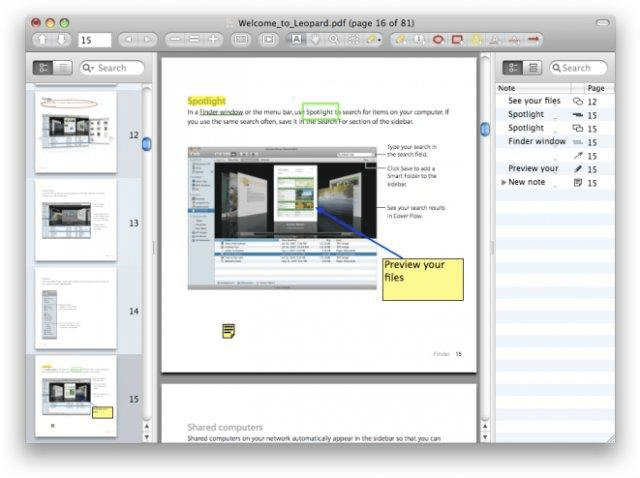
สกิมเป็นฟรี โปรแกรมแก้ไข Mac PDF ที่มีการออกแบบที่เรียบง่าย อ่าน PDF ได้อย่างง่ายดายนอกเหนือจากการแก้ไขและสร้าง PDF รวมถึงการแปลงข้อความ คุณยังสามารถปรับปรุงข้อความใน PDF ด้วยคุณสมบัติการแก้ไขที่ยอดเยี่ยม
มีเครื่องมือจดบันทึก คุณลักษณะเน้นข้อความ เครื่องมือขยาย และอื่น ๆ อีกมากมาย มาดูคุณสมบัติหลักโดยละเอียดด้านล่าง:
คุณสมบัติหลัก:
- เพิ่มบุ๊กมาร์กอย่างง่ายดายด้วยเครื่องมือนี้
- จับภาพหน้าจอของไฟล์ PDF เพื่อใช้อ้างอิงในอนาคต
- รองรับการควบคุมระยะไกลของ Apple
- รองรับ AppleScript อย่างกว้างขวาง
เมื่อพูดถึงเรื่อง ซอฟต์แวร์แก้ไข Mac PDF ที่ดีที่สุด ถ้าอย่างนั้นเราจะทิ้ง Preview ซึ่งเป็นแอปพลิเคชั่นฟรีในตัวของ Mac ได้อย่างไร
Mac Preview เปิดความเป็นไปได้มากมายในการแก้ไขไฟล์ PDF สงสัยว่าคุณสามารถทำอะไรกับแอปพรีวิว?
เมื่อใช้โปรแกรมนี้ คุณจะสามารถผสาน PDf แยกไฟล์ ซูม PDF และรักษาความปลอดภัย PDF ของคุณ คุณสมบัติที่ดีที่สุดของแอพนี้มีการกล่าวถึงด้านล่าง:
คุณสมบัติหลัก:
- รองรับคุณสมบัติการเน้นข้อความ
- ส่งออกไฟล์ PDF ของคุณเป็นรูปแบบอื่นได้อย่างง่ายดาย
- เพิ่มลายเซ็นดิจิทัลลงใน PDF ด้วยแอปนี้
- อ่าน PDF อย่างรวดเร็วด้วยแอพนี้
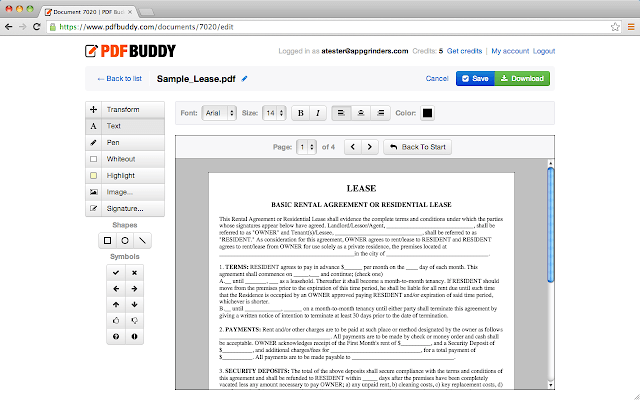
ตัวเลือกต่อไปของเราคือ PDF Buddy ที่เป็น เครื่องมือออนไลน์สำหรับแก้ไข PDFs. สิ่งที่คุณต้องทำคือลากและวางไฟล์ PDF ในเครื่องมือ และเริ่มแก้ไข PDF ฟังดูง่ายใช่มั้ย?
การแก้ไข PDF ด้วยเครื่องมือนี้เป็นเรื่องง่ายและปลอดภัยอย่างยิ่ง คุณสามารถใช้คุณสมบัติมากมายของแอพนี้เพื่อแก้ไข PDF ตามที่คุณต้องการ นี่คือคุณสมบัติที่สำคัญบางประการของแอพนี้:
คุณสมบัติหลัก:
- เครื่องมือมาพร้อมกับ SSL (ชั้นซ็อกเก็ตที่ปลอดภัย) และการเข้ารหัส AES-256 บิตเพื่อปกป้องไฟล์ PDF
- คุณสามารถแก้ไข PDF ได้สูงสุด 3 ไฟล์ในแต่ละเดือนด้วยเครื่องมือนี้ฟรี
- เครื่องมือนี้สามารถเข้าถึงได้จากทุกที่
อ่านเพิ่มเติม: วิธีแปลง PDF เป็น Word
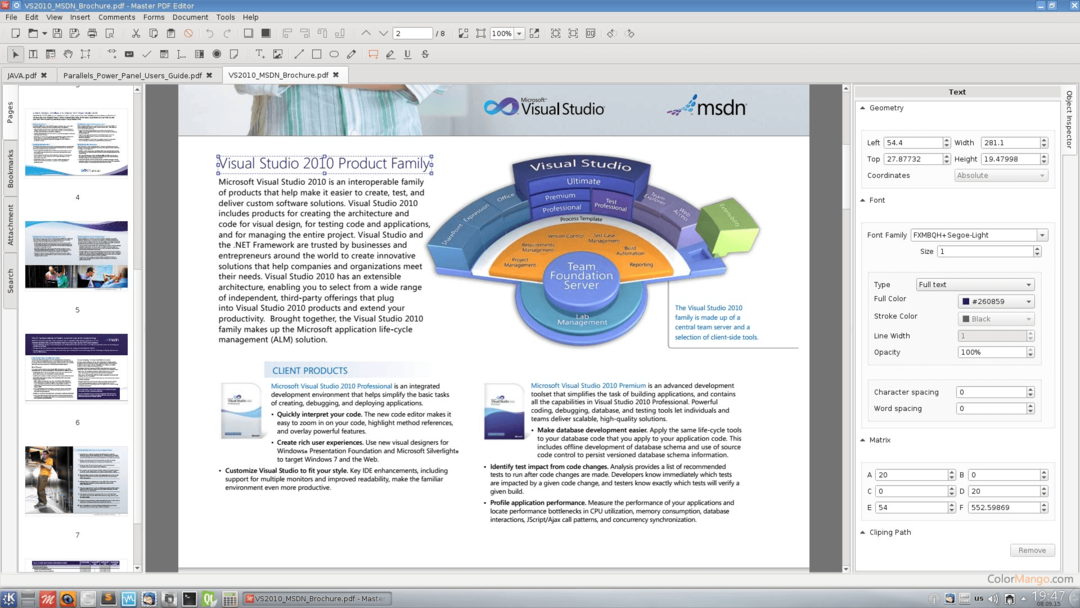
หากคุณต้องการสำรวจเพิ่มเติม แอพตัวแก้ไข PDF สำหรับ macOS จากนั้นคุณสามารถตั้งตารอที่จะเลือก Master PDF Editor เนื่องจากช่วยให้คุณสามารถแปลงไฟล์ PDF เป็นไฟล์หลายรูปแบบได้อย่างชาญฉลาด
คุณยังสามารถแก้ไขส่วนใดก็ได้ของไฟล์ PDF ด้วยความช่วยเหลือของเครื่องมือนี้ อย่างไรก็ตาม มีอินเทอร์เฟซที่ซับซ้อนเล็กน้อย แม้ว่าจะมีเวอร์ชันฟรี แต่ก็มีขอบเขตของฟังก์ชันและคุณลักษณะที่จำกัด
คุณสมบัติหลัก:
- มันเข้ากันได้กับระบบที่ใช้ลินุกซ์
- ช่วยให้คุณสามารถแก้ไขทั้งข้อความและรูปภาพในไฟล์ PDF
- เครื่องมือนี้ยังเปิดใช้งานด้วยความสามารถในการ OCR การสแกน และการพิมพ์
- มาพร้อมกับเครื่องมือคำอธิบายประกอบที่ทรงพลัง เช่น Sticky Note, Strikethrough, Measuring tools ฯลฯ
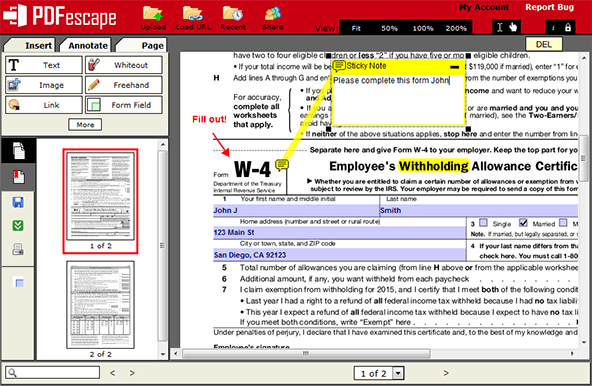
คุณทราบหรือไม่ว่า PDFescape ใช้งานได้กับเว็บเบราว์เซอร์หลักๆ ทั้งหมด เราจึงรวมเครื่องมือนี้ไว้ในรายการโปรแกรมแก้ไข PDF ที่ดีที่สุดสำหรับคอมพิวเตอร์ Mac
แอปพลิเคชั่นนี้คือ โปรแกรมแก้ไข PDF ฟรีสำหรับ Mac ที่ช่วยในการสร้างแบบฟอร์ม PDF และดำเนินการมากมายด้วยคุณสมบัติที่น่าสนใจ เป็นเครื่องมือออนไลน์ที่สมบูรณ์และเพื่อเริ่มต้น คุณเพียงแค่กดปุ่มออนไลน์ฟรีบนเว็บแอป
คุณสมบัติหลัก:
- อ่านและแก้ไข PDF
- เครื่องมือต่างๆ เพื่อเพิ่มข้อความ หมุนมุมมอง PDF ซูมไฟล์ ฯลฯ
- คุณยังสามารถใช้รหัสผ่านป้องกันไฟล์ PDF ของคุณได้
- แอพนี้ยังให้คุณแชร์ PDF ได้อย่างง่ายดาย
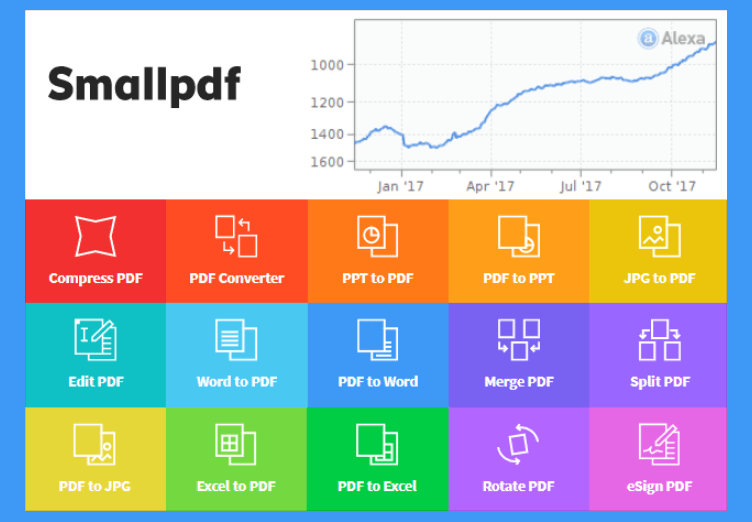
นี่เป็นอีกหนึ่งเครื่องมือออนไลน์สำหรับแก้ไข PDF เครื่องมือข้ามแพลตฟอร์มนี้ให้คุณเพิ่มข้อความและกรอกแบบฟอร์ม ด้วยอินเทอร์เฟซที่เรียบง่าย คุณสามารถแก้ไข PDF ได้อย่างง่ายดาย
สิ่งที่คุณต้องทำคือลากและวางไฟล์ของคุณ หรือเรียกดูและเลือกไฟล์จาก Macbook, Dropbox หรือ Google Drive ของคุณเพื่อเริ่มต้นกระบวนการแก้ไข นี่คือคุณสมบัติที่สำคัญบางประการของแอพนี้:
คุณสมบัติหลัก:
- ไม่ต้องติดตั้งหรือลงทะเบียน
- แปลง PDF เป็นไฟล์รูปแบบต่างๆ
- ด้วยการเข้ารหัส SSL ที่ล้ำสมัย ทำให้ PDF ของคุณปลอดภัย

PDFpenPro เป็นโปรแกรมแก้ไข PDF ของ Mac อีกตัวหนึ่งที่สามารถใช้เพื่อวัตถุประสงค์ระดับมืออาชีพ เครื่องมือนี้มี UI ที่เรียบง่าย เช่นเดียวกับแอปดูตัวอย่าง จึงเหมาะสำหรับผู้เริ่มต้น
คุณสมบัติหลัก:
- มีคุณสมบัติคำอธิบายประกอบที่ใช้งานง่าย
- ช่วยแปลงไฟล์ PDF เป็น Word, Excel, Powerpoint
- เปิดใช้งานเพื่อใช้ OCR ในเอกสารที่สแกน
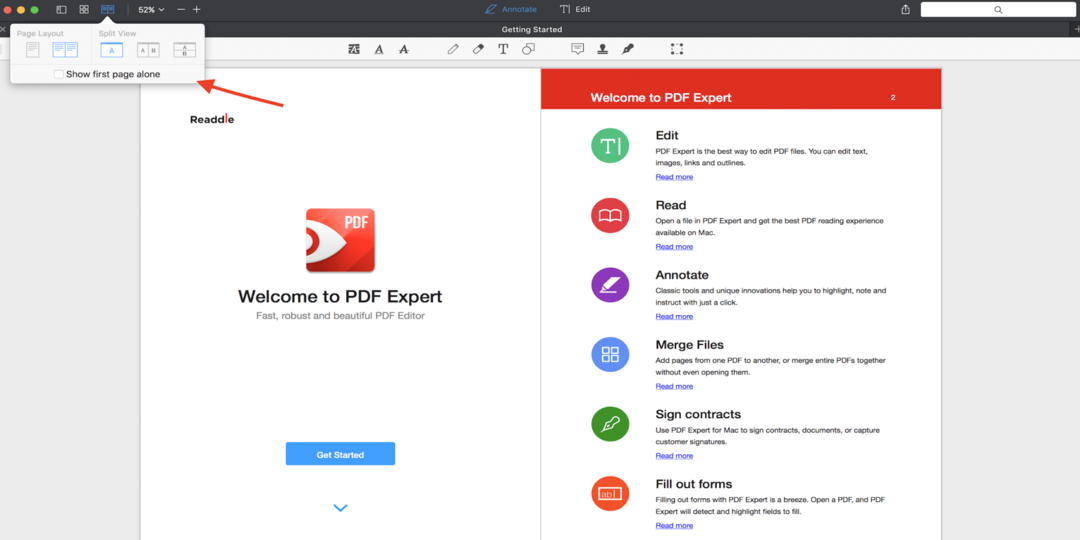
ตัวเลือกต่อไปของเราคือ PDF Expert ซึ่งเป็นโปรแกรมแก้ไข PDF ที่ดีที่สุดสำหรับ Mac อย่างไม่ต้องสงสัย เป็นโปรแกรมแก้ไข PDF ที่รวดเร็ว แข็งแกร่ง และสวยงาม ซึ่งได้รับการยอมรับว่าเป็น “แอพแห่งปี” ใน Mac App Store
ด้วยแอปนี้ คุณจะเพลิดเพลินไปกับประสบการณ์การอ่านขั้นสูง เนื่องจากทำให้ฟังก์ชันการเลื่อนที่ราบรื่น การค้นหาอย่างรวดเร็ว และเลย์เอาต์ที่น่าสนใจมากมาย มันมาพร้อมกับคุณสมบัติการค้นหาที่ล้ำสมัย คุณสมบัติที่น่าสนใจอื่น ๆ ได้แก่ :
คุณสมบัติหลัก:
- เพิ่มคำอธิบายประกอบให้กับเอกสาร
- รวมไฟล์และแยกมุมมองด้วยแอพนี้
- กรอกไฟล์ PDF และใส่ลายเซ็นดิจิทัล
- ลดขนาดไฟล์ด้วยแอพนี้
อ่านเพิ่มเติม: วิธีลบรหัสผ่านจาก PDF
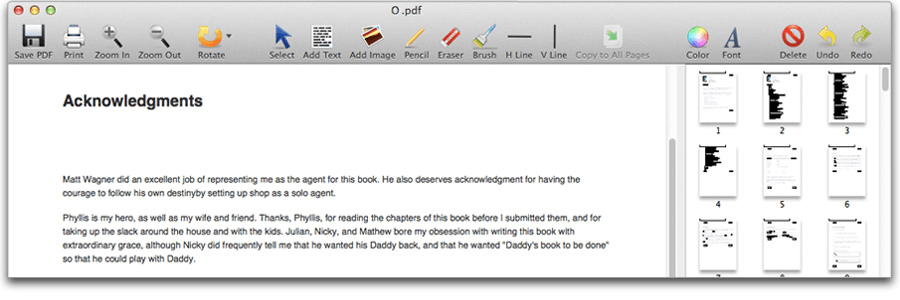
แก้ไขเนื้อหา PDF อย่างง่ายดายด้วยแอปพลิเคชันนี้ สามารถกำหนดให้เป็นซอฟต์แวร์แก้ไข PDF ของ Mac ที่ดีได้ เนื่องจากสามารถทำงานร่วมกับ macOS ได้อย่างสมบูรณ์ คุณสามารถเพิ่มข้อความและรูปภาพ หมุนไฟล์ PDF ลบเนื้อหาที่ไม่ต้องการ และไฟล์ PDF ลายน้ำได้อย่างง่ายดายด้วยเครื่องมือนี้
คุณสมบัติหลัก:
- บันทึก PDF ที่แก้ไขอย่างถาวร
- ลากเส้นอย่างง่ายดายเพื่อจุดประสงค์ในการใส่คำอธิบายประกอบ
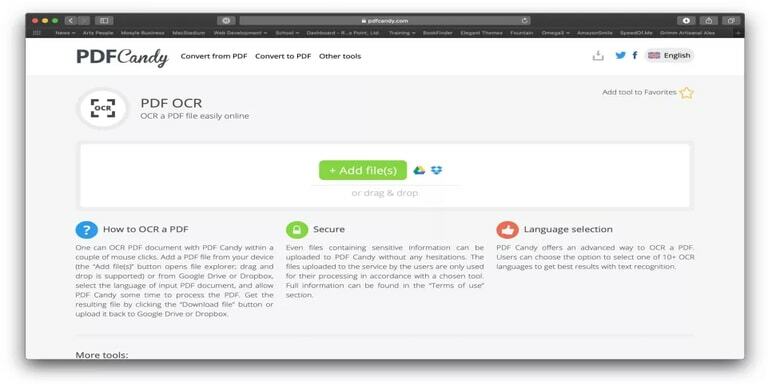
มาแล้ว PDF Candy แอพที่ยอดเยี่ยมอีกตัวสำหรับแก้ไข PDF บน Mac ด้วยเครื่องมือแก้ไขนี้ คุณจะสามารถเข้าถึงคุณลักษณะการแก้ไขขั้นพื้นฐานแต่ขั้นสูงทั้งหมด รวมถึงการเปรียบเทียบเอกสาร การจัดรูปแบบ และอื่นๆ และสิ่งที่ดีที่สุดเกี่ยวกับเครื่องมือนี้คือคุณสามารถใช้คุณสมบัติทั้งหมดของมันได้ฟรีอย่างแน่นอน ฟังดูค่อนข้างดี! นอกจากนี้ยังมีฟีเจอร์ OCR ในตัวที่โปรแกรมแก้ไข PDF อื่นๆ ไม่มีให้ แต่คุณไม่สามารถแก้ไขข้อความ OCR ได้โดยตรงในเครื่องมือแก้ไขบนเว็บของ Candy สำหรับการแก้ไขข้อความ OCR คุณต้องอัปโหลด PDF จากนั้นจึงดึงข้อความที่แยกออกมาเป็น PDF หลังจากนี้ ให้สร้างเอกสารคำปกติหรือเอกสารข้อความ ตอนนี้คุณพร้อมแล้ว!
คุณสมบัติหลัก:
- มีเครื่องมือเค้าโครง PDF ขั้นสูง
- สัญญาว่าจะเสนอการแปลงไฟล์ PDF คุณภาพสูง
- สามารถผสานและแปลงเอกสารหลายชุดพร้อมกันได้
- ไม่ต้องใช้การเชื่อมต่ออินเทอร์เน็ตในการประมวลผลเอกสารของคุณ

โปรแกรมแก้ไข PDF ฟรีที่ดีที่สุดอีกตัวสำหรับ Mac คือ FormSwift ซึ่งเป็นเครื่องมือแก้ไข PDF ที่แตกต่างจากเครื่องมืออื่นๆ คุณเพียงแค่ต้องอัปโหลดไฟล์ PDF เพื่อแก้ไข นอกจากนี้ยังมีคลังแบบฟอร์มทางกฎหมายขนาดใหญ่ ซึ่งคุณสามารถกรอกทางออนไลน์แล้วดาวน์โหลดเป็น PDF หรือเอกสารคำทั่วไป อย่างไรก็ตาม เครื่องมือข้อความของ FormSwift ถูกจำกัด นั่นหมายความว่ามีรูปแบบฟอนต์เพียง 4 แบบ ดังนั้นคุณต้องเลือกรูปแบบฟอนต์เหล่านั้น แต่คุณสามารถปรับขนาดแบบอักษรได้ตามต้องการ
คุณสมบัติหลัก:
- มาพร้อมกับเครื่องมือตรวจสอบการสะกดคำในตัว
- ห้องสมุดธุรกิจและแบบฟอร์มทางกฎหมายมากมาย
- ช่วยให้คุณสามารถเพิ่มรูปภาพ ข้อความ เครื่องหมายถูกลงในเอกสาร PDF ของคุณ
- เครื่องมือลายเซ็นช่วยให้คุณเซ็นเอกสารจากแป้นพิมพ์หรือรูปภาพที่อัปโหลด
- มีความสามารถในการจัดรูปแบบอัตโนมัติ
จะแก้ไขไฟล์ PDF ได้อย่างไร?
นี่คือภาพรวมของวิธีการแก้ไขไฟล์ PDF ด้วยความช่วยเหลือของเครื่องมือ Adobe Acrobat:
- เปิดไฟล์ด้วยเครื่องมือ Acrobat DC
- จากนั้น คลิกที่ตัวเลือก "แก้ไข PDF" ที่คุณจะพบในบานหน้าต่างด้านขวามือ
- หลังจากนี้ คุณสามารถเพิ่มหรือแก้ไขข้อความ รูปภาพ ย่อหน้า ฯลฯ
- เครื่องมือเพิ่มเติมมากมาย ได้แก่ "ลิงก์" "ส่วนหัวและส่วนท้าย" "ลายน้ำ" และ "พื้นหลัง" เพื่อวัตถุประสงค์ในการแก้ไขเพิ่มเติม
- สุดท้าย เปลี่ยนชื่อไฟล์ของคุณและบันทึก
ห่อ
ด้วยเหตุนี้เราจึงมาถึงจุดสรุปของบทความนี้ หวังว่าคุณจะพบโปรแกรมแก้ไข PDF ที่ดีที่สุดสำหรับ Mac จากบทความนี้ แก้ไข PDF ของคุณอย่างง่ายดายด้วยเครื่องมือที่เหมาะสมที่สุด
แบ่งปันความคิดของคุณโดยแสดงความคิดเห็นในส่วนความคิดเห็นด้านล่าง